Sesuaikan Keseimbangan Audio untuk Saluran Kiri dan Kanan di Windows 11/10
Anda mungkin pernah mengalami suara audio yang tidak seimbang saat mendengarkan musik, terutama jika Anda menggunakan earphone atau headphone. Ini menyiratkan bahwa satu sisi earphone Anda lebih keras dari yang lain, menghasilkan efek suara yang menyimpang dan tidak menyenangkan .
Hanya karena memiliki efek audio yang tidak seimbang, tidak selalu berarti perangkat audio Anda rusak atau memburuk. Mungkin saluran audio kiri atau kanan tidak seimbang yang berakhir dengan masalah ini. Pada artikel ini, kami telah menjelaskan dua metode mudah yang akan membantu Anda mengubah keseimbangan audio suara untuk saluran kiri dan kanan di PC Windows 11 atau Windows 10 Anda.
Ubah Keseimbangan Audio(Change Audio Balance) untuk saluran Kiri(Left) dan Kanan(Right)
Berikut adalah dua metode yang dapat digunakan untuk mengubah keseimbangan audio suara untuk saluran kiri dan kanan pada PC Windows 11/10 Anda:
- Menggunakan Pengaturan Windows
- Melalui Panel Kontrol
Mari kita lihat kedua metode secara detail:
1] Ubah Keseimbangan Audio Suara(Change Sound Audio Balance) melalui Pengaturan Windows(Windows Settings)
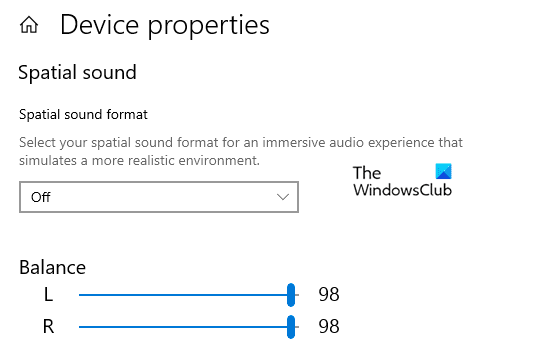
- Tekan pintasan keyboard Win+Imembuka Pengaturan Windows(open the Windows Settings) .
- Pilih kategori Sistem(System) dan kemudian klik pada tab Suara .(Sound)
- Pergi ke sisi kanan dan pilih perangkat output Anda menggunakan drop-down yang ingin Anda ubah keseimbangan audionya.
- Kemudian klik tautan Properti perangkat(Device properties) .
- Di bawah bagian Saldo(Balance ) , Anda akan melihat dua bilah geser untuk saluran kiri dan kanan.
- Sekarang seret penggeser ini untuk menyesuaikan keseimbangan audio yang sesuai untuk saluran kiri dan kanan.
Di Windows 11 , Anda akan melihat pengaturan di sini:
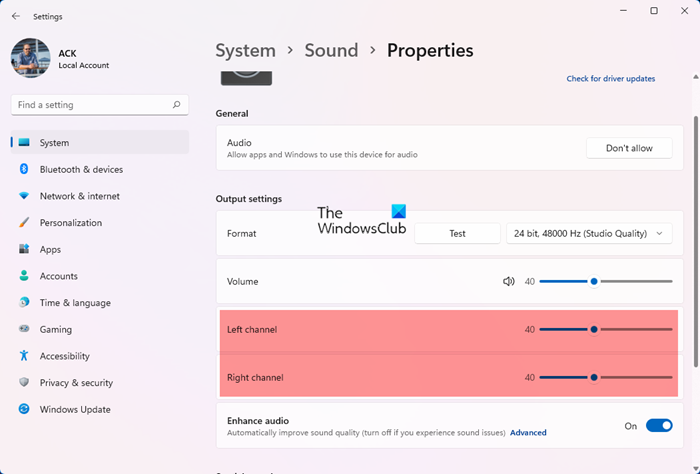
- Buka Pengaturan.
- Buka System > Sound.
- Dari Output, klik Speaker.
- Klik Lanjutan (Advanced ) dari bagian Tingkatkan audio (Enhance audio ) .
- Klik Levels > Balance.
- Kemudian gunakan penggeser untuk mengubah level saluran Kiri dan Kanan(Left and Right channels) .
- Klik Oke.
- Klik Apply > Ok.
Setelah Anda menyelesaikan langkah-langkahnya, tutup jendela Pengaturan(Settings) dan periksa apakah perangkat audio Anda berfungsi dengan benar.
2] Ubah Keseimbangan Audio Suara(Change Sound Audio Balance) melalui Panel Kontrol(Control Panel)
Anda juga dapat mengubah keseimbangan audio suara untuk saluran kiri dan kanan menggunakan Panel Kontrol(Control Panel) .
Untuk memulainya, buka Control Panel(open the Control Panel) terlebih dahulu.
Pergi ke pojok kanan atas jendela dan ubah View by dari Category ke Large icons atau Small icons.
Dari daftar Semua Item Panel Kontrol(All Control Panel Items) , pilih opsi Suara(Sound) .
Klik kanan pada perangkat output audio Anda dan pilih Properties .

Di jendela Properties , buka tab Levels dan kemudian klik tombol Balance .

Di sini Anda akan memiliki dua bilah geser untuk saluran kiri dan kanan.
Sesuaikan keseimbangan audio sesuai kebutuhan Anda dan kemudian klik tombol OK untuk menyimpan perubahan.
Beri tahu kami jika menurut Anda artikel ini bermanfaat.
Related posts
Tidak Audio di komputer; Sound hilang atau tidak bekerja pada Windows 11/10
Sound & Audio tidak berfungsi setelah Update di Windows 11/10
Cara mengatur Audio device sebagai default di Windows 10
Fix Windows 10 Sound and Audio problems
Dolby Atmos Tidak Bekerja pada Komputer Windows 10
Cara mengganti nama Audio device di Windows 10
Front Audio jack Tidak Bekerja di Windows 10
Adjust Monitor Anda untuk screen resolution di Windows 10
HDMI Audio device tidak ditampilkan di Windows 10
Cara Mengaktifkan Mono Audio di Windows 11/10
Kodi Tidak Ada Suara pada Windows 10
No sound or audio di VLC pada Windows 10
Bagaimana menambahkan White Noise untuk Music pada Windows 11/10 PC
Cara Memperbaiki No Sound pada YouTube pada Windows 11/10
Bagaimana cara memperbaiki Audio and Video di luar sinkronisasi pada Windows 11/10?
Best Gratis Audio Format Converter software untuk Windows 10
Fix OBS Tidak menangkap Game Audio pada Windows 10
Tidak Ada Suara di Windows 10 Video Editor
Skype Audio or Microphone tidak berfungsi di Windows 10
Tidak ada Audio Output Device yang Dipasang kesalahan dalam Windows 10
